
이 튜토리얼에서 이 함수의 실제 실행을 볼 것입니다.
예 1: Pandas Series.Reset_Index() 메서드를 사용하여 시리즈의 인덱스를 재설정하여 초기 인덱스 목록을 열로 유지
이 그림에서는 'Series.reset_index()' 메서드를 사용하여 Pandas 시리즈의 인덱스를 재설정하고 시리즈 복사본의 변경 사항을 유지합니다.
Python 프로그램 작업은 우리 시스템이 스크립트를 준수하는 데 적합한 도구를 찾는 것으로 시작되었습니다. 프로그램 실행을 위해 'Spyder' 도구가 선택됩니다.
필수 라이브러리를 먼저 로드하여 스크립트를 초기화합니다. 'Series.reset_index()' 메서드는 Pandas 툴킷에서 사용되므로 반드시 Python 환경에 로드해야 합니다. Pandas 라이브러리는 'pandas를 pd로 가져오기' 스크립트를 작성하여 가져옵니다. 이 줄의 'as pd' 섹션은 'pd'를 'Pandas' 라이브러리의 별칭으로 만드는 것을 나타냅니다. 따라서 'Pandas'를 사용할 필요가 없습니다. 대신 Pandas 기능에 액세스하기 위해 'pd'를 작성합니다.
'pd' 별칭을 사용하여 Pandas 모듈에서 액세스하는 첫 번째 방법은 'pd.Series' 방법입니다. 이 메소드는 제공된 값 배열로 시리즈를 생성하는 Pandas 내장 메소드입니다. 이 함수를 호출하고 '34', '21', '18', '45', '76', '82', '22', '40', '91', '101' 값을 지정합니다. 및 '8'. 또한 'name' 매개변수를 'Data'로 사용하여 열의 이름을 정의합니다.
그런 다음 'new_index' 변수를 초기화하고 일부 값을 할당하지만 시리즈의 값에 사용한 것과 동일한 길이를 사용합니다. 'new_index'변수의 값은 'A01', 'A02', 'A03', 'A04', 'A05', 'A06', 'A07', 'A08', 'A09', 'A10' 및 'A11'. 이 변수에 저장된 값을 인덱스에 사용합니다. 시리즈의 인덱스 열을 설정하기 위해 'Series.index' 속성을 호출하고 'new_index' 변수를 할당합니다. 'new_index'에 저장된 값은 '0'부터 시작하는 인덱스의 기본 목록 대신 시리즈의 인덱스로 배치됩니다. 마지막으로 지정된 인덱스가 있는 시리즈를 보기 위해 'print()' 함수를 호출하고 시리즈 'Number'를 입력으로 전달하여 내용을 인쇄합니다.
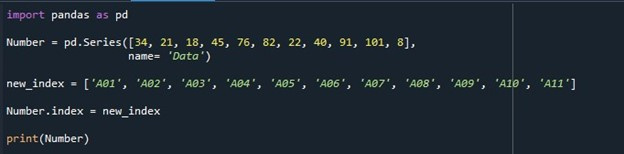
기본 인덱스 목록을 대체한 지정된 인덱스가 있는 결과 시리즈가 터미널에 표시됩니다.
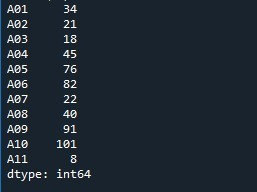
이 사용자 정의 인덱스 목록을 기본 목록으로 재설정하기 위해 Pandas 'Series.reset_index()' 메서드를 사용합니다.
인덱스 목록을 재설정하기 위해 'Series.reset_index()' 메서드를 호출합니다. 시리즈 이름은 'reset_index()' 메소드를 사용하여 '숫자'로 제공됩니다. 따라서 시리즈를 확인하고 인덱스 목록을 기본 설정으로 재설정하여 작동합니다. 이러한 수정 사항을 저장하기 위해 변경된 인덱스 목록이 있는 시리즈의 복사본을 생성하는 '출력' 변수를 생성합니다. '출력' 내용을 표시하기 위해 'print()' 함수를 사용합니다.

출력 이미지에서 기본 순차 인덱스가 표시되는 것을 볼 수 있습니다. 또한 지정된 인덱스 목록은 '색인' 레이블이 있는 계열의 새 열로 추가됩니다.
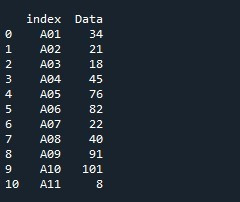
예제 2: Pandas Series.Reset_Index() 메서드를 사용하여 시리즈 인덱스 재설정 및 초기 인덱스 삭제
이 인스턴스는 'Series.reset_index()' 메서드를 사용하여 Pandas 시리즈의 인덱스를 재설정하는 기술을 보여줍니다. 또한 'Series.reset_index()' 함수의 'drop' 매개변수를 사용하여 초기에 정의된 인덱스 열을 버립니다.
코드 조각 실행을 위해 먼저 Pandas 라이브러리를 'pd'로 가져옵니다. 그런 다음 현재 로드된 이 Pandas 모듈에서 메서드를 실행하여 Pandas 시리즈를 만듭니다. 'pd.Series()' 함수가 사용되며 이 값을 사용하여 시리즈를 생성하기 위해 값 배열을 제공합니다. 시리즈 구성을 위해 지정한 값은 문자열 데이터 유형입니다. 이러한 값은 'Nestle', 'Cadbury', 'Mars', 'Dove', 'Lindt', 'Godiva', 'Ghirardelli' 및 'Ferrero'입니다. 'name' 매개변수를 사용하여 이 열에 레이블을 지정합니다. 초콜릿 브랜드의 이름이 담긴 시리즈를 만들 때 이름을 '브랜드'로 지정합니다. 시리즈의 길이는 8입니다. 시리즈 개체 'Chocolates'가 생성되고 Pandas 'pd.Series()' 메서드 호출에서 생성된 결과가 할당됩니다.
또한 이러한 값 'A', 'B', 'C', 'D', 'E', 'F', 'G' 및 'H'로 변수 '식별자'가 생성되고 초기화됩니다. 여기에 포함된 값의 길이는 계열에 대한 값의 길이와 동일합니다. 이제 시리즈의 기본 인덱스 목록을 변경하고 인덱스로 사용할 '식별자' 변수 값을 제공합니다. 인덱스를 설정하기 위해 “Series.index” 속성이 실행됩니다. '초콜릿' 시리즈의 이름은 '.index' 속성과 함께 언급됩니다. 인덱스 속성에 '식별자' 변수를 할당합니다. 'index' 속성은 'identifier' 변수에 보존된 값을 추출하여 계열의 인덱스 목록으로 만듭니다. 'print()' 메소드는 궁극적으로 'Chocolates' 시리즈를 인쇄하기 위해 호출됩니다.
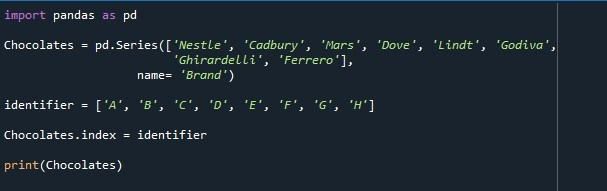
다음 스냅샷에 표시된 시리즈는 기본 인덱스 목록 대신 지정된 인덱스 목록을 성공적으로 배치했음을 보여줍니다.
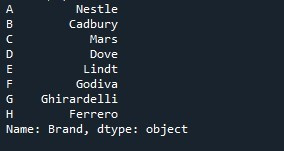
이제 인덱스 설정을 재설정하려면 Pandas 메서드 'Series.reset_index()'를 사용하면 됩니다. 이 방법으로 시리즈 이름을 제공합니다. 특정 시리즈의 인덱스 설정을 기본값으로 재설정합니다.
'Series.reset_index()' 메서드를 호출하고 'Chocolate'으로 시리즈 이름을 제공합니다. 기본 인덱스 목록으로 시리즈를 저장하기 위해 변수 'ser'를 만듭니다. 이제 우리는 이 시리즈를 봐야 합니다. 이를 위해 'print()' 메서드가 사용됩니다. 중괄호 안에 'ser' 변수를 전달하여 이 변수가 보존한 모든 것을 표시합니다.

결과 시리즈는 기본 색인 목록과 함께 표시됩니다. 그러나 또한 처음에 지정된 인덱스 목록은 '색인' 제목이 있는 시리즈의 열로 존재합니다. 'reset_index()' 메서드는 기본 인덱스 목록을 배치하지만 인덱스에 대해 지정된 목록을 제거하지 않고 대신 새 열로 유지합니다.
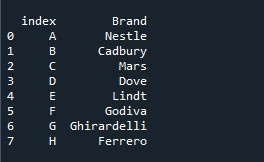
이제 시리즈의 열로 추가되는 초기에 지정된 인덱스 목록을 버리기 위해 'reset_index()' 메서드의 매개변수를 사용합니다. 이 매개변수는 '드롭'입니다. Boolean 값을 입력으로 받습니다. 기본적으로 'drop' 매개변수의 값은 'False'로 설정되며 이는 초기 인덱스 목록을 삭제하지 않음을 의미합니다. 초기 인덱스 목록을 제거하고 싶기 때문에 값을 'True'로 변경해야 합니다.
'True' 값을 가진 'drop' 속성을 'Series.reset_index()' 함수에 전달하기만 하면 됩니다.

렌더링된 출력은 이제 '색인' 열을 삭제하고 기본 색인 목록과 함께 표시되는 시리즈를 보여줍니다. 산출된 결과는 다음 스냅샷에 나와 있습니다.
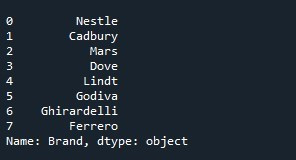
결론
기본 인덱스 목록 대신 인덱스 목록이 사용되도록 지정된 데이터 세트를 가질 수 있습니다. 기본 설정으로 재설정해야 할 수도 있습니다. 이러한 이유로 Pandas는 'Series.reset_index()' 메서드를 제공합니다. 이 방법은 인덱스를 기본 설정으로 변경합니다. 이 방법을 활용하기 위해 두 가지 기술을 제공했습니다. 첫 번째 그림에서는 기본 인덱스 목록을 추가한 후 결과 시리즈에서 처음에 지정된 인덱스 목록을 열로 유지했습니다. 다른 기술은 'drop' 매개변수를 사용하여 시리즈에서 지정된 목록을 삭제하는 방법을 보여줍니다.